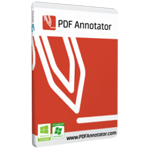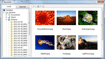PDF Annotator 6.1.0.605 Chỉnh sửa PDF, thêm chú thích dễ dàng
PDF Annotator là phần mềm chỉnh sửa PDF hiệu quả, cho phép thêm vào chú thích, làm nổi bật đoạn văn bản, thêm tem, hình ảnh, chuyển đổi các file văn bản sang PDF và rất nhiều tính năng hữu ích khác.
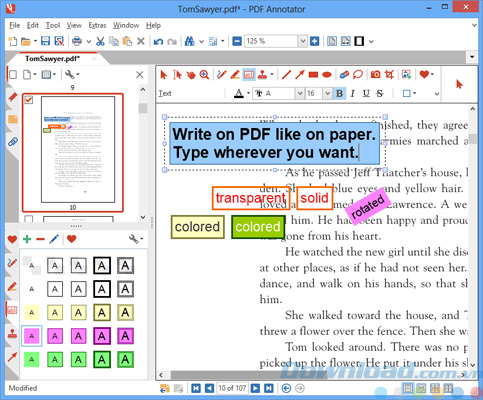
Giao diện của phần mềm sửa file PDF - PDF Annotator
Trong lĩnh vực phần mềm về PDF bên cạnh những cái tên nổi tiếng như Adobe Acrobat, Foxit PhantomPDF thì PDF Annotator cũng là một giải pháp không hề kém cạnh. Hãy cùng Download.com.vn tham khảo những tính năng mạnh mẽ của phần mềm này để thấy được vì sao nó lại được đề cao như thế nhé.
Tính năng mới của phần mềm PDF Annotator
- Thêm công cụ và các nút hành động trong chế độ toàn màn hình, có thể cuộn theo chiều dọc trên màn hình nhỏ
- Lựa chọn mới để tùy chỉnh kích thước của các nút trên thanh công cụ trong chế độ toàn màn hình. Kích thước mặc định bây giờ phụ thuộc vào tính năng của màn hình (như độ phân giải)
- Thanh công cụ để thêm trang, bookmark mới có sẵn trong chế độ toàn màn hình khi nhấn nút Page Number. Menu có thể hiển thị bằng cách nhấp chuột phải
- Tùy chọn mới để ẩn bình luận PDF đã tạo trong các ứng dụng khác
- In trong máy in Postscript luôn là in đen, trắng
- Sửa một vài lỗi nhỏ khác
Tính năng chính của phần mềm PDF Annotator
Thêm bình luận và làm nổi bật:
- Viết bình luận trên PDF: Viết những suy nghĩ và bình luận ngay trong tài liệu PDF, sử dụng hộp văn bản với nhiều phong cách khác nhau để làm cho bình luận nổi bật. Tất cả các chú thích sẽ được lưu trực tiếp vào file PDF, vì thế chúng có thể xem, đọc được với bất kỳ ứng dụng đọc file PDF nào.
- Viết chú thích với Pen Tool: Viết trực tiếp bình luận vào tài liệu bằng chữ viết của bạn nhờ sử dụng những cây bút có độ đậm nhạt, màu sắc khác nhau. Chất lượng chữ viết vô cùng ấn tượng nhờ mực kỹ thuật số chân thực, độ phân giải cao.
- Làm nổi bật nội dung với Text Marker: Sử dụng công cụ này để đánh dấu những đoạn quan trọng, nhiều màu sắc và độ đậm nhạt để lựa chọn. Có thể tìm kiếm văn bản trong PDF và làm nổi bật tất cả các tìm kiếm đó với một cú nhấp chuột.
- Tự động làm thẳng: PDF Annotator có thể nhận biết những nỗ lực để vẽ đường thẳng và biến chúng thành những đường thẳng hoàn hảo. Đặc biệt hữu ích khi gạch chân, làm nổi bật văn bản bằng tay trên các thiết bị cảm ứng.
- Ký PDF: Đặt chữ ký vào bất cứ vị trí nào trên tài liệu, lưu lại và gửi đi mà không cần dùng đến máy in, scan hay máy fax.
- Căn lề các chú thích: Công cụ căn lề mạnh mẽ cho phép căn lề trái hoặc giữa, giãn đều khoảng cách giữa các hộp văn bản, mang đến một bố trí rõ ràng, dễ hiểu hơn.
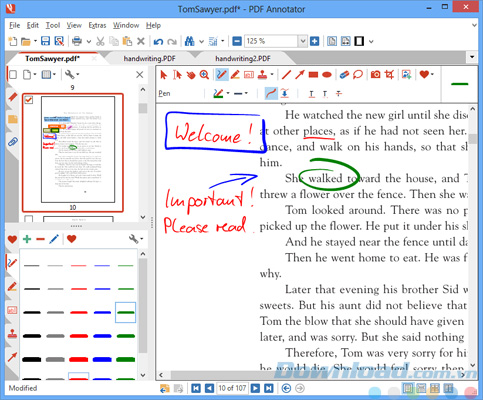
Tính năng chú thích của phần mềm đọc PDF - PDF Annotator
Tem:
Bạn có thể thêm vào tài liệu PDF của mình rất nhiều loại tem như:
- Tem biểu tượng: Hơn 330 bộ cài tem biểu tượng có sẵn để lựa chọn
- Tem ngày tháng: Sử dụng để dóng dấu ngày hiện tại vào các file PDF, có rất nhiều định dạng ngày tháng và thời gian để chọn
- Tem chữ ký: Ký và gửi tài liệu đi chỉ với 2 cú nhấp chuột. Lưu chữ ký của bạn như một con dấu để sử dụng với một cú nhấp chuột
- Tem tùy chỉnh: Có thể tạo ra một con tem theo ý muốn bằng cách chuyển đổi chú thích thành tem để tái sử dụng sau này hoặc kết hợp các hình ảnh, biểu tượng, văn bản và đánh dấu được viết bằng tay
- Đánh số trang cho PDF: Chọn cách đánh số, định dạng và vị trí cần đánh, số trang sẽ được cập nhật tự động khi thêm hoặc xóa trang PDF trong PDF Annotator
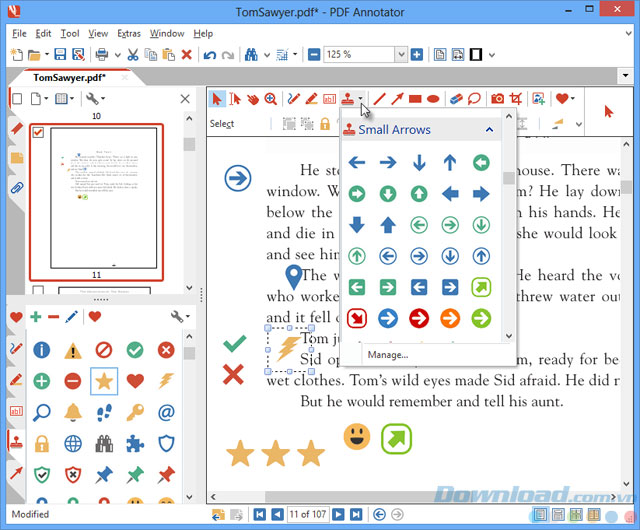
Một số tem biểu tượng có sẵn trong PDF Annotator
Thêm hình ảnh và đánh dấu:
- Đặt mũi tên, vẽ đường kẻ, hình chữ nhật, hình tròn để làm nổi bật những phần quan trọng trong tài liệu hoặc có thể vẽ một sơ đồ nhỏ.
- Chèn hình ảnh: Đặt hình ảnh hoặc ảnh chụp vào PDF, rồi đánh dấu chúng bằng cách sử dụng bút, công cụ đánh dấu hoặc văn bản. PDF Annotator hỗ trợ hơn 40 định dạng ảnh, bao gồm những cái phổ biến nhất như JPG, PNG, GIF hay BMP.
- Chụp ảnh từ camera: PDF Annotator có thể chụp ảnh từ camera trên máy hoặc camera được kết nối qua USB rồi thêm chúng vào PDF.
- Chỉnh sửa ảnh: Một công cụ chỉnh sửa ảnh đơn giản được nhúng vào ứng dụng giúp cắt, xoay ảnh đã chèn vào PDF hoặc vừa được chụp, làm cho ảnh trở nên trong suốt với một cú nhấp chuột.
- Nhóm và khóa chú thích: Nhóm các chú thích liên quan vào với nhau hoặc bỏ nhóm bất cứ khi nào cần. Khóa chú thích để tránh bị di chuyển hoặc xóa một cách vô ý, dễ dàng mở khóa khi cần.
- Thêm lề và cắt trang: Có thêm nhiều khoảng trống cho các chú thích bằng cách thêm vào lề trang. Cắt trang để loại bỏ những khoảng trống không mong muốn xung quanh nội dung chính của tài liệu.
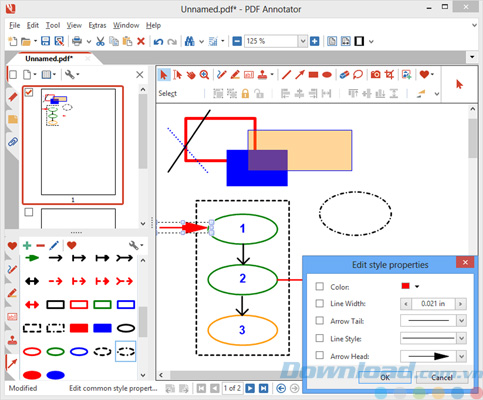
Dễ dàng vẽ một sơ đồ nhỏ trong PDF Annotator
Tạo file PDF:
- In sang PDF Annotator: Tạo tài liệu PDF từ bất kỳ ứng dụng nào bằng cách in chúng sang PDF Annotator bằng máy in PDF ảo.
- Chuyển đổi file DOC, XSL, PPT sang PDF: Chỉ cần chọn lệnh Print trong Word, Excel, Powerpoint, Internet Explorer, Chrome, Firefox, phần mềm email hoặc bất cứ ứng dụng nào để tạo tài liệu PDF. Thêm ghi chú, bình luận vào file PDF vừa tạo bằng công cụ chú thích.
- Tạo tài liệu mới với mẫu có sẵn, thêm trang bổ sung khi cần, ứng dụng sẽ tự động sử dụng đúng mẫu đang dùng cho trang vừa thêm.
- Tạo bản sao của những file PDF được bảo vệ: Nếu đang sở hữu một tài liệu PDF chỉ cho phép chỉnh sửa hoặc thêm ý kiến khi nhập mật khẩu thì hãy sử dụng tính năng Digital Copy để biến nó thành một file PDF mới có thể chỉnh sửa.
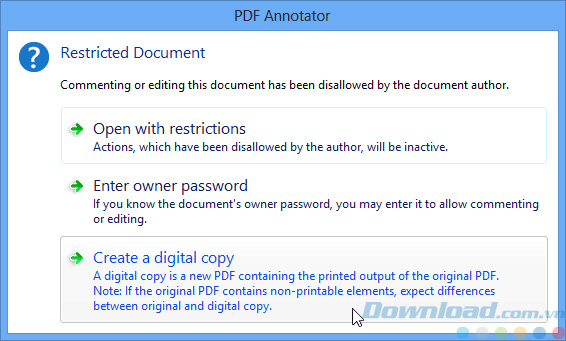
Tạo bản sao của tài liệu PDF được bảo vệ nhờ PDF Annotator
Tích hợp và cộng tác:
- Lưu file PDF và mở trong bất kỳ trình xem nào: Tất cả các chú thích được thêm vào bằng phần mềm PDF Annotator có thể lưu trực tiếp trên file và những trình xem PDF như Adobe Reader hay Foxit Reader sẽ hiển thị chúng. Gửi tài liệu đã được xem xét đến đồng nghiệp, khách hàng, bạn bè hoặc gia đình, mọi người đều có thể xem chú thích của bạn dù không cài PDF Annotator.
- Gửi tài liệu đã đánh dấu như một file đính kèm trong email chỉ với một cú nhấp chuột.
- Làm tan (melt) các chú thích vào tài liệu để tránh cho chúng khỏi bị sửa đổi.
- Xác định vị trí các chú thích và in báo cáo bằng cách sử dụng Annotations Sidebar. Nhờ đó, bạn có thể tìm thấy chú thích 1 cách dễ dàng, tạo báo cáo liệt kê tất cả các chú thích đã được thực hiện trên tài liệu.
- Nhập và xuất các chú thích dễ dàng để thêm vào tài liệu mới.
- Trích xuất, sao chép văn bản: Chọn văn bản trong file PDF và có thể: Sao chép để dán vào một vị trí khác trong tài liệu, dán sang tài liệu hoặc ứng dụng khác; gạch chân, đánh dấu với màu sắc khác nhau; tìm kiếm văn bản đã chọn trên Google, Bing hoặc các công cụ tìm kiếm, dịch thuật yêu thích; tích hợp vào các ứng dụng khác bằng cách gửi văn bản đã chọn đến chúng.
- Chụp hình bất kỳ phần nào của tài liệu và lưu như một hình ảnh, sao chép vào clipboard hoặc tạo một con dấu. Dễ dàng chụp một phần trang và dán vào một trang trống mới để có nhiều không gian hơn cho chú thích.
- PDF Porfolios và file đính kèm: PDF Porfolios thu thập một số tài liệu PDF mà có thể mở và xem với PDF Annotator. Thêm file đính kèm vào tài liệu PDF hoặc lưu file đính kèm hiện tại để mở và chỉnh sửa chúng bằng ứng dụng khác.
- Sao chép và dán mực kỹ thuật số: Sao chép các bình luận viết bằng tay trong PDF Annotator và dán chúng sang bất cứ ứng dụng nào cho phép mực in, như Microsoft Journal, Microsoft OneNote hay Microsoft Office và ngược lại mà không làm giảm chất lượng.
- Đặt PDF Annotator làm trình xem PDF mặc định trên máy tính.
- Chia sẻ các con dấu và cài đặt: Dễ dàng xuẩt tất cả các tem dấu đã tạo cũng như cài đặt PDF Annotator để sao lưu hoặc di chuyển chúng đến một máy tính khác hay chia sẻ với bạn bè.
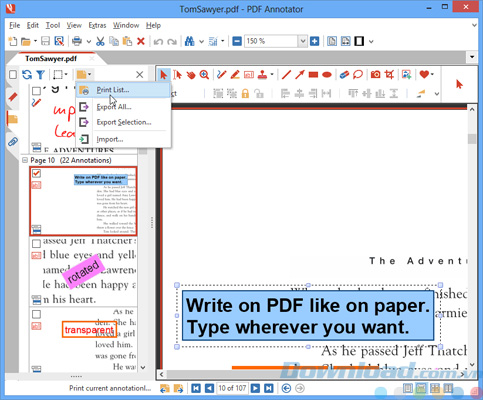
Xác định và in các trang có chú thích trong PDF Annotator
Xem, in và trình diễn:
- Mở nhiều file PDF trong các tab, nhanh chóng chuyển đổi giữa các tài liệu với một cú nhấp chuột. PDF Annotator thậm chí còn nhớ được những file PDF bạn đang mở trong phiên làm việc gần nhất để khôi phục lại chúng và tiếp tục công việc.
- Điều hướng trong tài liệu: PDF Annotator đi kèm với nhiều điều hướng hữu ích như chuyển đến một trang cụ thể, đến trang tiếp theo có chứa ít nhất một chú thích, quay trở lại trang gần nhất vừa xem. PDF Annotator nhớ các file bạn đã làm việc trên đó và vị trí dừng lại lần cuối cùng.
- Bookmark: Sử dụng các bookmark để nhanh chóng nhảy đến các phần trong tài liệu, tự tạo bookmark, chỉnh sửa hoặc xóa khi cần.
- In PDF: Có thể chọn để in file PDF đi kèm với chú thích hoặc không, xem trước khi in để đảm bảo bản in ra sẽ như ý.
- Trình diễn file PDF trong chế độ toàn màn hình: Sử dụng PDF Annotator để trình diễn các slide PDF hoặc bắt đầu với một tài liệu trống trong khi giảng bài. Chế độ toàn màn hình làm mất đi các yếu tố gây mất tập trung, chỉ hiển thị tài liệu và một thanh công cụ duy nhất. Chuẩn bị các slide như một file PDF và hoàn thiện chúng nhờ các công cụ đánh dấu linh hoạt của PDF Annotator trong khi trình bày. Lưu slide đã hoàn thành dưới dạng PDF để giúp người xem không cần phải ghi chú lại.
- Thanh công cụ có thể tùy chỉnh hoàn toàn, có nhiều chế độ hiển thị để phù hợp với mục đích sử dụng.
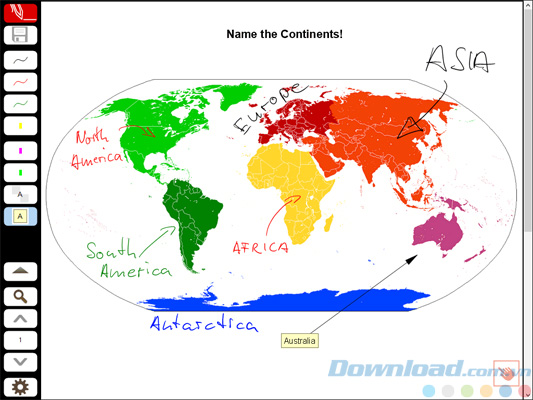
PDF Annotator trong chế độ toàn màn hình
Kết hợp các tài liệu:
- Nối trang và tài liệu: Kết hợp nhiều tài liệu PDF thành một file duy nhất, chèn toàn bộ file PDF vào bất cứ vị trí nào trong tài liệu hiện tại để kết hợp cả hai.
- Chèn các trang mới: Đơn giản chỉ cần thêm hoặc chèn mới các trang trống, mới hoàn toàn vào bất cứ vị trí nào bạn cần.
- Nhân bản trang với một cú nhấp chuột duy nhất để giữ lại bản gốc trong khi viết chú thích lên bản sao.

Nối file PDF trong ứng dụng PDF Annotator
Chia nhỏ và sắp xếp lại các trang:
- Trích xuất một hoặc nhiều trang của file PDF hiện tại sang một tài liệu mới
- Di chuyển các trang: Sắp xếp lại các trang như bạn cần bằng cách di chuyển trang lên, xuống hoặc sử dụng thao tác kéo, thả trong Page Manager.
- Sao chép, cắt và dán các trang: Cắt hoặc sao chép các trang từ tài liệu này để dán vào tài liệu khác hoặc vị trí khác trong cùng tài liệu đó.
- Xóa trang: Có thể xóa 1 trang đơn lẻ hoặc một vùng trang (ví dụ từ trang 3 đến trang 6) cùng lúc để loại bỏ chúng vĩnh viễn khỏi tài liệu.
- Cắt (crop) trang: Giảm kích thước trang bằng cách loại bỏ đường viền, không gian trắng hoặc các kết hợp đã tạo trước đây.
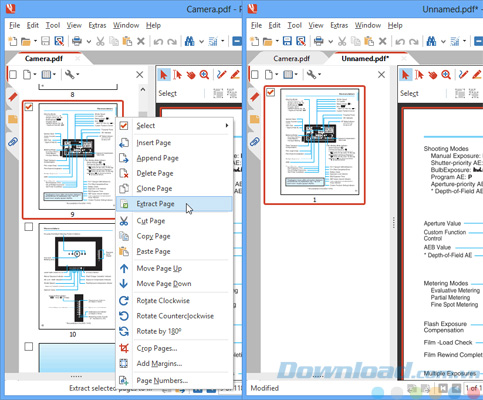
Các tùy chọn xuất, sắp xếp lại trang trong PDF Annotator
PDF Annotator sử dụng một lượng vừa phải CPU và bộ nhớ hệ thống, có thời gian phản hồi tốt và đi kèm với hướng dẫn sử dụng chi tiết. Nhờ bố trí trực quan, công cụ mạnh mẽ và một loạt các thiết lập tùy biến, PDF Annotator dễ dàng để sử dụng và làm việc hiệu quả trên các tập tin PDF.
BT
Câu hỏi thường gặp
PDF Annotator là phần mềm chỉnh sửa PDF hiệu quả, cho phép thêm chú thích, làm nổi bật văn bản, thêm tem, hình ảnh, chuyển đổi file văn bản sang PDF và nhiều tính năng hữu ích khác.
Tính năng mới gồm có thêm công cụ và nút hành động trong chế độ toàn màn hình, tuỳ chỉnh kích thước nút trên thanh công cụ toàn màn hình, thanh công cụ thêm trang và bookmark trong chế độ toàn màn hình, ẩn bình luận PDF trong các ứng dụng khác, in đen trắng với máy in Postscript, và sửa một số lỗi nhỏ.
PDF Annotator cho phép viết bình luận trên PDF sử dụng hộp văn bản với phong cách khác nhau, viết chú thích bằng Pen Tool với mực kỹ thuật số, làm nổi bật nội dung với Text Marker nhiều màu sắc, tự động làm thẳng các đường vẽ, ký PDF và căn lề các chú thích.
Phần mềm hỗ trợ thêm tem biểu tượng với hơn 330 bộ cài có sẵn, tem ngày tháng với nhiều định dạng, tem chữ ký để ký nhanh tài liệu, và tem tùy chỉnh có thể tạo bằng cách chuyển chú thích thành tem.
PDF Annotator hỗ trợ hơn 40 định dạng ảnh phổ biến như JPG, PNG, GIF, BMP.
PDF Annotator có công cụ chỉnh sửa ảnh đơn giản giúp cắt, xoay ảnh hoặc làm ảnh trong suốt chỉ với một cú nhấp chuột.
Phần mềm cho phép in sang PDF Annotator tạo file PDF từ bất kỳ ứng dụng nào, chuyển đổi file DOC, XLS, PPT sang PDF, tạo tài liệu mới với mẫu có sẵn, và tạo bản sao file PDF được bảo vệ để chỉnh sửa.
Có thể lưu file PDF với chú thích xem được trên nhiều trình đọc, gửi file đính kèm qua email, làm tan chú thích tránh bị sửa đổi, nhập/ xuất chú thích, trích xuất và sao chép văn bản, chụp hình phần tài liệu, xử lý PDF Portfolios và file đính kèm, sao chép mực kỹ thuật số qua các ứng dụng khác, đặt làm trình xem PDF mặc định, và chia sẻ con dấu cùng cài đặt.
PDF Annotator có chế độ trình diễn toàn màn hình, giúp trình bày slide PDF hoặc tài liệu, ẩn các yếu tố gây mất tập trung, có thanh công cụ tùy chỉnh, và hỗ trợ đánh dấu linh hoạt trong khi trình bày.
Có thể nối nhiều tài liệu thành một file, chèn các trang mới hoặc trang trống vào vị trí cần thiết, nhân bản trang, trích xuất hoặc di chuyển trang bằng kéo thả trong Page Manager, sao chép, cắt dán hoặc xóa trang, và cắt trang để loại bỏ khoảng trắng không mong muốn.
PDF Annotator sử dụng lượng CPU và bộ nhớ vừa phải, phản hồi nhanh, có hướng dẫn sử dụng chi tiết, bố trí trực quan, công cụ mạnh mẽ và nhiều thiết lập tùy biến giúp dễ dàng sử dụng và làm việc hiệu quả trên các file PDF.
- Phát hành:
- Version: 6.1.0.605
- Sử dụng: Dùng thử
- Dung lượng: 32,4 MB
- Lượt xem: 8.554
- Lượt tải: 7.520
- Ngày:
- Yêu cầu: Windows 2000/XP/Vista/7/8/8.1/10